Manchmal hat man ja wirklich einen Ohrwurm von einem Lied und möchte es unbedingt auch als Klingelton fürs Telefon oder auch speziell für WhatsApp nutzen. In diesem Tutorial erkläre ich dir, wie das funktioniert.
Hier kannst du auch im Video (ab dem 7.7.2016) anschaulich erfahren, wie sich ein eigener Klingelton am Android-Smartphone einrichten lässt
Eigenen Klingelton einstellen für WhatsApp, Telefon, Benachrichtigungen – Android-Tutorial
[index]
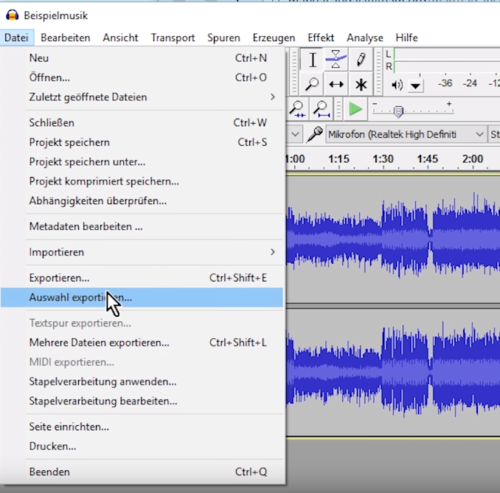 Eigenen Klingelton erstellen
Eigenen Klingelton erstellen
Zunächst benötigst du natürlich das Musikstück oder deinen eigenen Ton. Diesen lädst du auf deinen PC und öffnest ihn mit der Freeware Audacity, welche du von dieser Seite herunterladen und installieren kannst.
Ziehe das Audio nun via Drag & Drop in das Programm und wähle im Werkzeugkasten das Auswahltool aus.
Du kannst nun mit der STRG + Mausradtaste einfach dichter an das Audio herranzoomen und mit Klicken und Ziehen den Teil des Audios auswählen, was später der Klingel oder Benachrichtigungston sein soll.
Klicke nach der Auswahl auf Datei -> Auswahl Exportieren. Nun nur noch den Namen einfügen und als Format .mp3 wählen.
Klingelton auf dem Smartphone nutzen
Nun solltest du dein Smartphone z.B via USB mit deinem Rechner verbinden und es öffnen. Hier findest du im Hauptverzeichnis einen Ordner namens Ringtones, also Klingeltöne. Ist dieser nicht vorhanden, kannst du ihn auch neu erstellen.
Möchtest du ihn z.B auch als Benachrichtigungston nutzen, kopiere die Datei auch in den Ordner Notifikations. Soll der in WhatsApp genutzt werden, solltest du ihn auch in den Ordner Alarms platzieren.
 Musik als Klingelton einsetzen
Musik als Klingelton einsetzen
Kopiere nun das Audio in die entsprechenden Ordner und direkt im Anschluss kannst du in die Einstellungen wechseln und unter Ton & Benachrichtigungen -> Klingelton oder auch Benachrichtigung deine Datei auswählen.
In WhatsApp kannst du die Benachrichtigungen in den Einstellungen unter Benachrichtigungen verändern.

Ringtonemaker um Musik als Klingelton zu nutzen
Möchtest du nicht den Umweg über den PC gehen, sondern hast das Lied direkt auf Deinem Smartphone, nutze z.B die App Ringtonemaker. Dafür einfach die App herunterladen und installieren. Sie zeigt dir eine Übersicht über Songs auf deinem Smartphone. Tippst du sie an, kannst du sie direkt als allgemeinen Klingelton oder für einen bestimmten Kontakt festlegen. Über Bearbeiten kannst du alternativ aber auch deinen Lieblingspart aus dem Song auswählen und mit dem Disketten Symbol abspeichern und als Klingelton festlegen.
Nun brauchst es nur noch einige Anrufe und Nachrichten und du kannst deinen Lieblingssong ohne Ende hören. Nahezu ohne Ende weitere Tutorials gibts übrigens auch hier auf TutorialCenter.tv und in der Tutorial-Playlist auf YouTube.




